
Videó megosztása a Clips alkalmazással
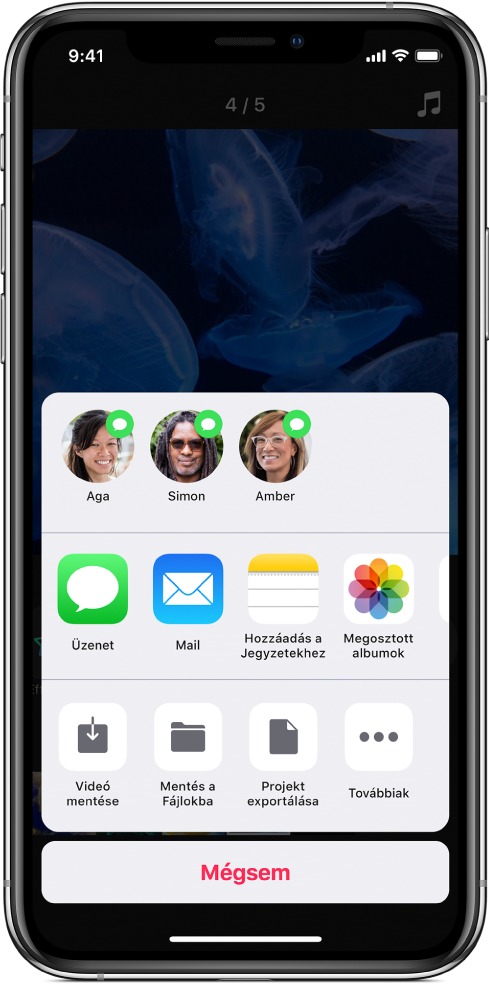
Az elkészült videókat megoszthatja, hogy mások is megtekinthessék azokat. A projekteket exportálhatja is, hogy egy másik eszközön folytassa a munkát, vagy megossza valaki mással, aki szintén módosíthatja azt.
Videó megosztása
A Clips alkalmazásban
 koppintson az
koppintson az  elemre a jobb alsó sarokban.
elemre a jobb alsó sarokban.Koppintson egy beállításra.
A Clips alkalmazás a Fotók könyvtárban előforduló személyek vagy a videóban megjelenő nevek alapján javaslatot tud tenni arra, hogy kikkel lehet megosztani a videót.
Ha egy klipet vagy fotót szűrővel, címkékkel, matricákkal vagy emojival együtt szeretne megosztani, tekintse meg a következő témakört: Címkék, matricák és emojik hozzáadása a Clipsben.
Projekt exportálása
A Clips alkalmazásban
 koppintson az
koppintson az  elemre a jobb alsó sarokban.
elemre a jobb alsó sarokban.Koppintson a Projekt exportálásas lehetőségre, majd koppintson egy beállításra.
Projekt importálása
Tegye a következők egyikét:
A Mail alkalmazásban: Koppintson egy Clips-projektet tartalmazó e-mail-üzenetre.
A Fájlok alkalmazásban: Nyisson meg egy mappát, amely Clips-projektet tartalmaz.
A Jegyzetek alkalmazásban: Koppintson egy Clips-projektet tartalmazó jegyzetre.
Koppintson a projektre vagy mellékletre.
Koppintson az
 elemre, majd koppintson a Másolás a Clipsbe lehetőségre.
elemre, majd koppintson a Másolás a Clipsbe lehetőségre.Koppintson a Másolás a Clipsbe lehetőségre.
A Clipsben koppintson az
 elemre a bal felső sarokban.
elemre a bal felső sarokban.Ha már van megnyitva projekt, és nem látja az
 elemet, koppintson a Kész vagy az X gombra.
elemet, koppintson a Kész vagy az X gombra.Koppintson a projektre, majd koppintson a Megnyitás gombra.